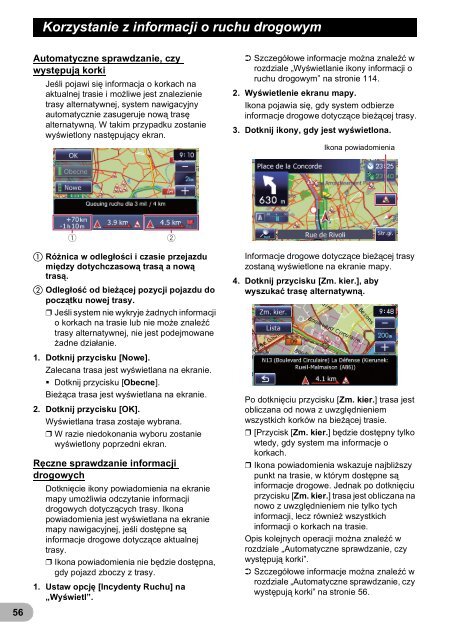Pioneer AVIC-F3210BT - User manual - polonais
Pioneer AVIC-F3210BT - User manual - polonais
Pioneer AVIC-F3210BT - User manual - polonais
Create successful ePaper yourself
Turn your PDF publications into a flip-book with our unique Google optimized e-Paper software.
Korzystanie z informacji o ruchu drogowym<br />
Automatyczne sprawdzanie, czy<br />
występują korki<br />
Jeśli pojawi się informacja o korkach na<br />
aktualnej trasie i możliwe jest znalezienie<br />
trasy alternatywnej, system nawigacyjny<br />
automatycznie zasugeruje nową trasę<br />
alternatywną. W takim przypadku zostanie<br />
wyświetlony następujący ekran.<br />
➲ Szczegółowe informacje można znaleźć w<br />
rozdziale „Wyświetlanie ikony informacji o<br />
ruchu drogowym” na stronie 114.<br />
2. Wyświetlenie ekranu mapy.<br />
Ikona pojawia się, gdy system odbierze<br />
informacje drogowe dotyczące bieżącej trasy.<br />
3. Dotknij ikony, gdy jest wyświetlona.<br />
Ikona powiadomienia<br />
56<br />
1 2<br />
Różnica w odległości i czasie przejazdu<br />
między dotychczasową trasą a nową<br />
trasą.<br />
Odległość od bieżącej pozycji pojazdu do<br />
początku nowej trasy.<br />
❒ Jeśli system nie wykryje żadnych informacji<br />
o korkach na trasie lub nie może znaleźć<br />
trasy alternatywnej, nie jest podejmowane<br />
żadne działanie.<br />
1. Dotknij przycisku [Nowe].<br />
Zalecana trasa jest wyświetlana na ekranie.<br />
• Dotknij przycisku [Obecne].<br />
Bieżąca trasa jest wyświetlana na ekranie.<br />
2. Dotknij przycisku [OK].<br />
Wyświetlana trasa zostaje wybrana.<br />
❒ W razie niedokonania wyboru zostanie<br />
wyświetlony poprzedni ekran.<br />
Ręczne sprawdzanie informacji<br />
drogowych<br />
Dotknięcie ikony powiadomienia na ekranie<br />
mapy umożliwia odczytanie informacji<br />
drogowych dotyczących trasy. Ikona<br />
powiadomienia jest wyświetlana na ekranie<br />
mapy nawigacyjnej, jeśli dostępne są<br />
informacje drogowe dotyczące aktualnej<br />
trasy.<br />
❒ Ikona powiadomienia nie będzie dostępna,<br />
gdy pojazd zboczy z trasy.<br />
1. Ustaw opcję [Incydenty Ruchu] na<br />
„Wyświetl”.<br />
Informacje drogowe dotyczące bieżącej trasy<br />
zostaną wyświetlone na ekranie mapy.<br />
4. Dotknij przycisku [Zm. kier.], aby<br />
wyszukać trasę alternatywną.<br />
Po dotknięciu przycisku [Zm. kier.] trasa jest<br />
obliczana od nowa z uwzględnieniem<br />
wszystkich korków na bieżącej trasie.<br />
❒ [Przycisk [Zm. kier.] będzie dostępny tylko<br />
wtedy, gdy system ma informacje o<br />
korkach.<br />
❒ Ikona powiadomienia wskazuje najbliższy<br />
punkt na trasie, w którym dostępne są<br />
informacje drogowe. Jednak po dotknięciu<br />
przycisku [Zm. kier.] trasa jest obliczana na<br />
nowo z uwzględnieniem nie tylko tych<br />
informacji, lecz również wszystkich<br />
informacji o korkach na trasie.<br />
Opis kolejnych operacji można znaleźć w<br />
rozdziale „Automatyczne sprawdzanie, czy<br />
występują korki”.<br />
➲ Szczegółowe informacje można znaleźć w<br />
rozdziale „Automatyczne sprawdzanie, czy<br />
występują korki” na stronie 56.